
Olá!!
Nesse tuto eu vou ensinar como transformar alguma pessoa, objeto ou qualquer outra coisa em agua.
No começo é meio dificl de fazer mas, depois que você aprende fica facil facil =P
Demorei bastante para chegar a esse resultado. Vou dividir esse tuto em Duas partes!!
Vamos lá então...
Parte I
01. Abra o Gimp e abra alguma imagem qualquer.
eu abri essa:
02. Selecione a pessoa com alguma das ferramentas de seleção. Eu recomendo a ferramenta de Seleção Livre(laço)[F].
03. Depois de ter selecionado a pessoa que você queira na imagem, pressione Ctrl+C e crie uma nova camada transparente.
04. Pressione Ctrl+V nessa camada.
05. Vá em Cores > Dessaturar.
06. Vá em Filtros > Desfocar > Desfocagem gaussiana e deixe 5px x 5px.
07. Vá em Cores > Mapear > Mapeamento alien e deixe assim as propriedades:
Clique na imagem para ampliar
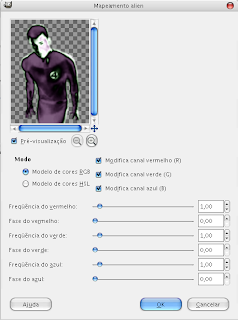 De OK! Vai pressionando Ctrl+F para repetir a ação até estiver do jeito que você quiser(eu pressionei 2 vezes).
De OK! Vai pressionando Ctrl+F para repetir a ação até estiver do jeito que você quiser(eu pressionei 2 vezes).08. Sua imagem deve estar colorida, então vamos tirar a cor indo em Cores > Dessaturar.
09. Sua imagem deve ter tambem algumas parte escuras, para resolver isso bem rapido vá em Cores > Matiz-Saturação e mude a Luminosidade, deixando a imagem mais clara.
10. Seu resultado deve estar parecido com esse:

11. Pressione Ctrl+A nessa camada que esta o homem de agua e logo depois pressione Ctrl+C.
Parte II
Agora você ja tem o homem de agua(se você fez a Parte I). Vamos coloca-lo em uma imagem para dar um "realismo" a mais!
01. Depois de ter feito o ultimo passo da Parte I, abra uma imagem que vai servir de fundo.
eu abri essa:

02. Nessa nova imagem aberta, crie uma nova camada transparente e a nomeie de "homem agua". Nessa mesma camada cole a imagem copiada.
03. Volte a camada de fundo e vá em Filtros > Mapear > Deslocar e deixe as propriedades assim:
clique na imagem para ampliar
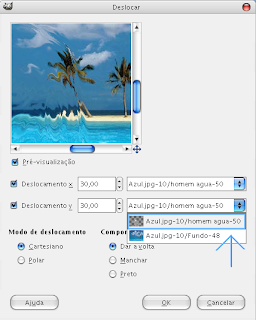 04. Volte novamente na camada "homem agua" e mude o Modo da camada de "Normal" para "Dividir" e mude a opacidade de 100,0 para 70,0.
04. Volte novamente na camada "homem agua" e mude o Modo da camada de "Normal" para "Dividir" e mude a opacidade de 100,0 para 70,0.Pronto!!
Resultado:
o resultado é esse



4 Responses to “Transformando pessoa em agua no Gimp”
Cara, muito bom! Tenho o photoshop, mas nem sei usar direito! xD
O blog tá ótimo! Parabéns
valeu ai!
eu recomendo que você utilize o Gimp, pois eu acho muito mais facil de usar!!
Té +!!
Hi there,
We've noticed that some of our icons are being used at your blog
Please note that you can use our icons free of charge under the Free License Terms (see http://dryicons.com/terms/#free-license for details). Basically you are required to credit DryIcons by putting link to http://dryicons.com/ on every page where our icons are being used (or in a common footer if you use them on every page, for example Icons by DryIcons.com).
Also, we have noticed that the icon is taken directly from our server http://dryicons.com/images/icon_sets/easter_icons_set/png/64x64/download_bunny.png etc.), and perhaps you may now that such usage is considered as hijacking or stealing bandwidth. Please acknowledge that you may use our icons under the Free License Terms or you may considered our commercial licenses, otherwise we'll have to ask you to remove our work from your blog. Also you can use the icons from a location on your server - using it directly from our server is considered stealing.
Regards,
DryIcons Team
Graceful written content on this blog is really useful for everyone same as I got to know. Difficult to locate relevant and useful informative blog as I found this one to get more knowledge but this is really a nice one.salones para eventos madrid
Leave a reply
Comentario
Esta é a parte dos comentários!
Comente sobre o post acima!
ou
Mande um recado, um bom dia, um alô, xingue (mas não abuse muito ok?), etc.